wps表格增加行列的方法
時間:2022-11-03 14:15:57作者:極光下載站人氣:160
wps表格在我們工作與學習中是一款常用的辦公工具,我們在使用WPS表格編輯數據的時候,有時需要給編輯的數據插入行數或者列數,從而讓我們的表格數據更加完美與全完整,那么怎么插入行和列呢,如果你想要在某一列數據或者某一行數據的左右側或者上下方向插入行和列的話,直接將數據選中之后,右鍵點擊需要的插入的行數或者列數就可以了,或者在工具欄中選擇行和列功能,在插入單元格選項中插入行和列也是可以的,下方是關于如何使用WPS表格增加行和列的具體操作方法,不清楚的小伙伴就和小編一起來看看吧,希望可以幫助到大家。
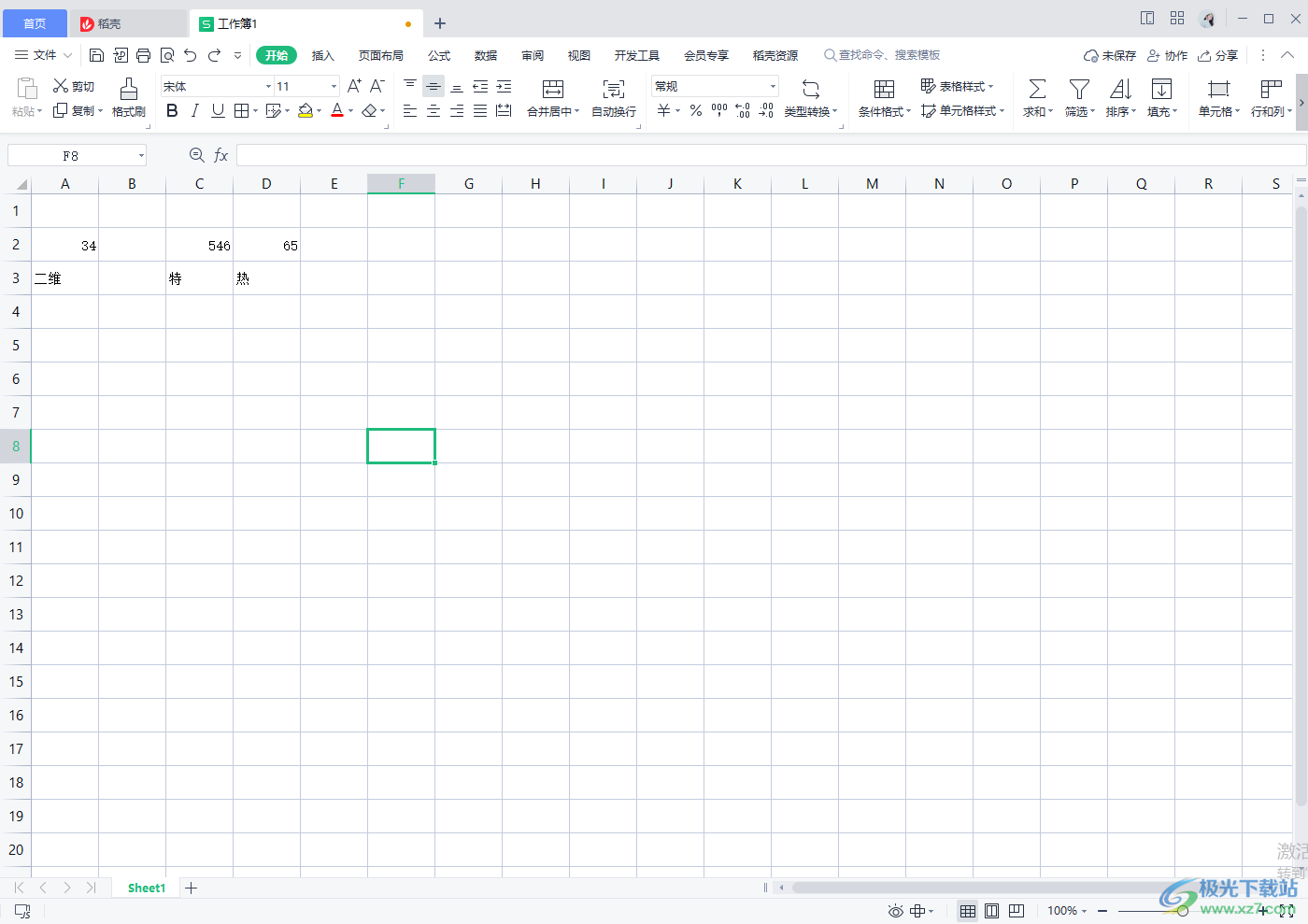
方法步驟
1.首先我們將表格打開,然后將需要添加在某一個數據的上方增加行數的話,直接將數據那一行選中,如圖所示。
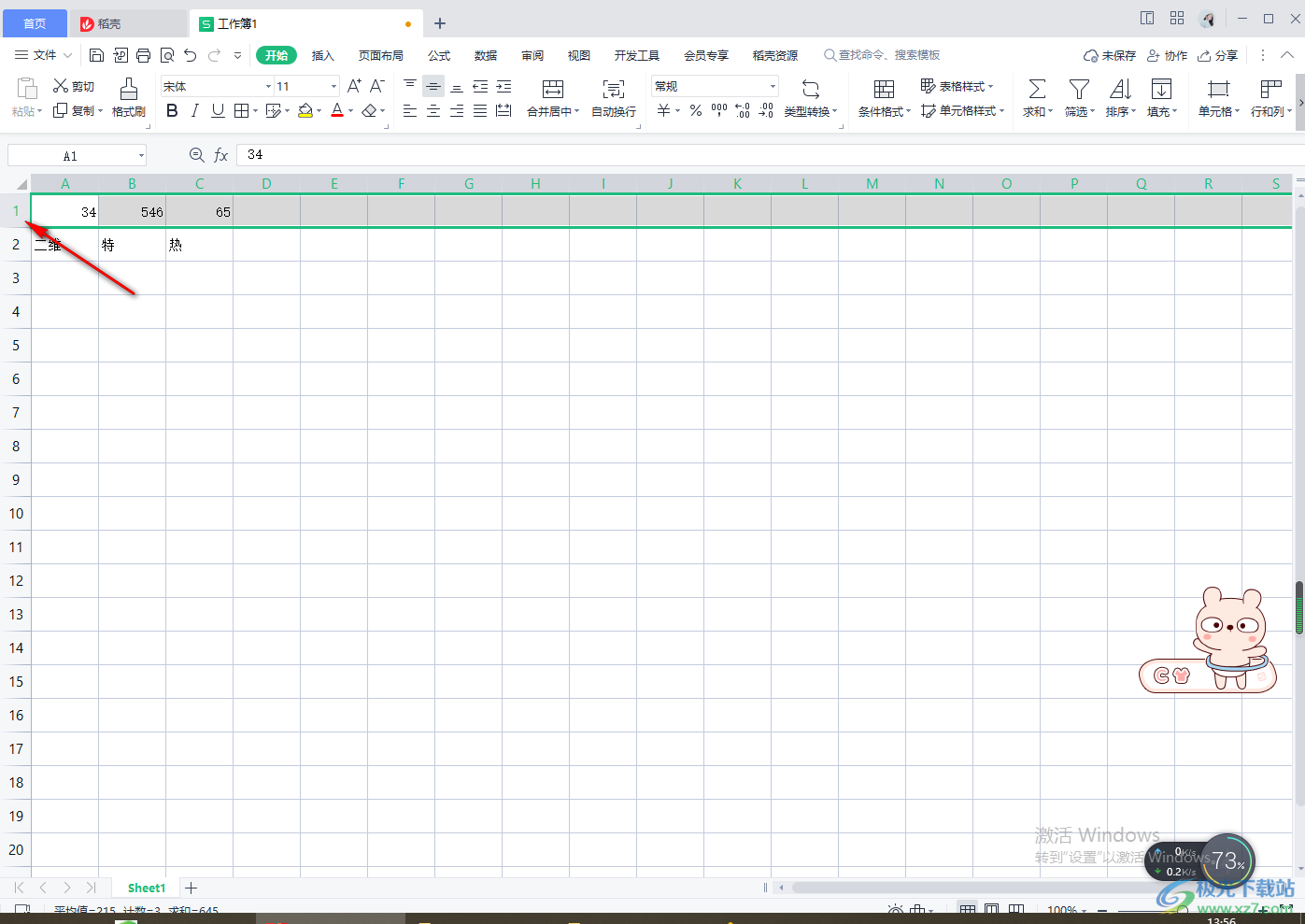
2.然后右鍵點擊,在打開的菜單選項中【在上方插入行】后面的框中輸入自己想要插入的行數數值就可以了,你也可以選擇下下方的插入行。
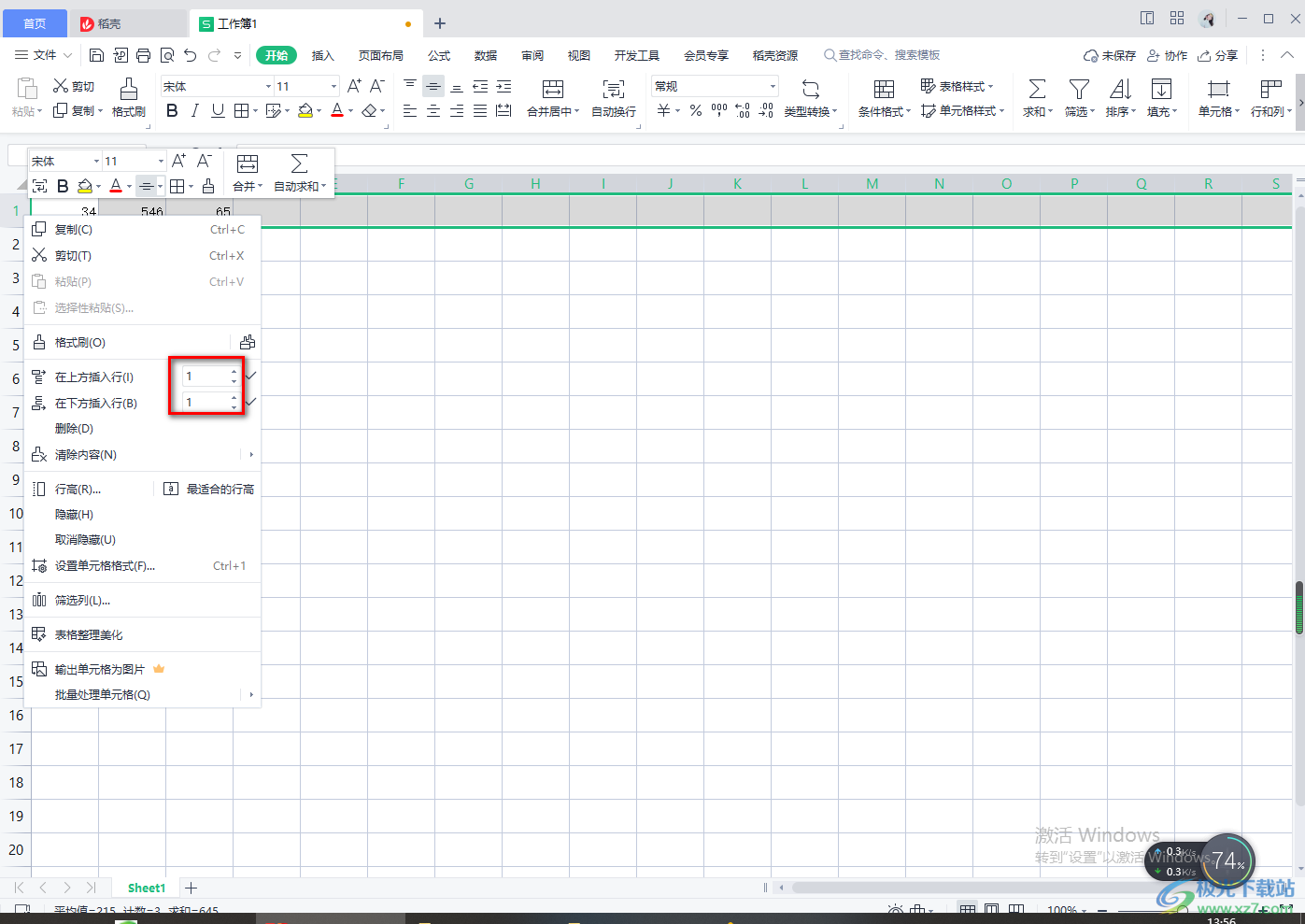
3.插入之后,在數據的上方就有我們增加的行,如圖所示。
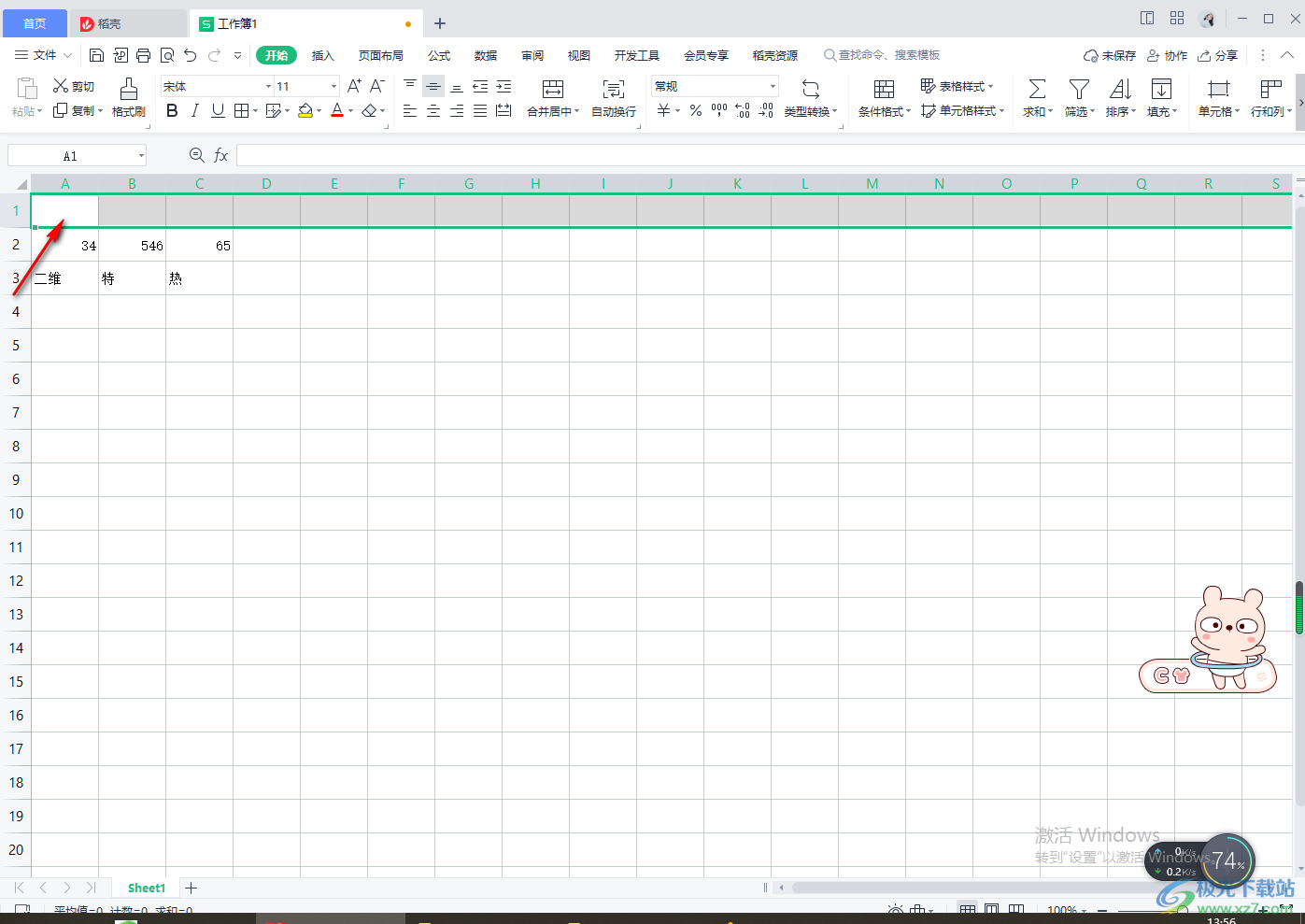
4.如果你需要增加列數,那么在需要增加列數的前面的一列的數據或者后面一列的數據選中,如圖所示。
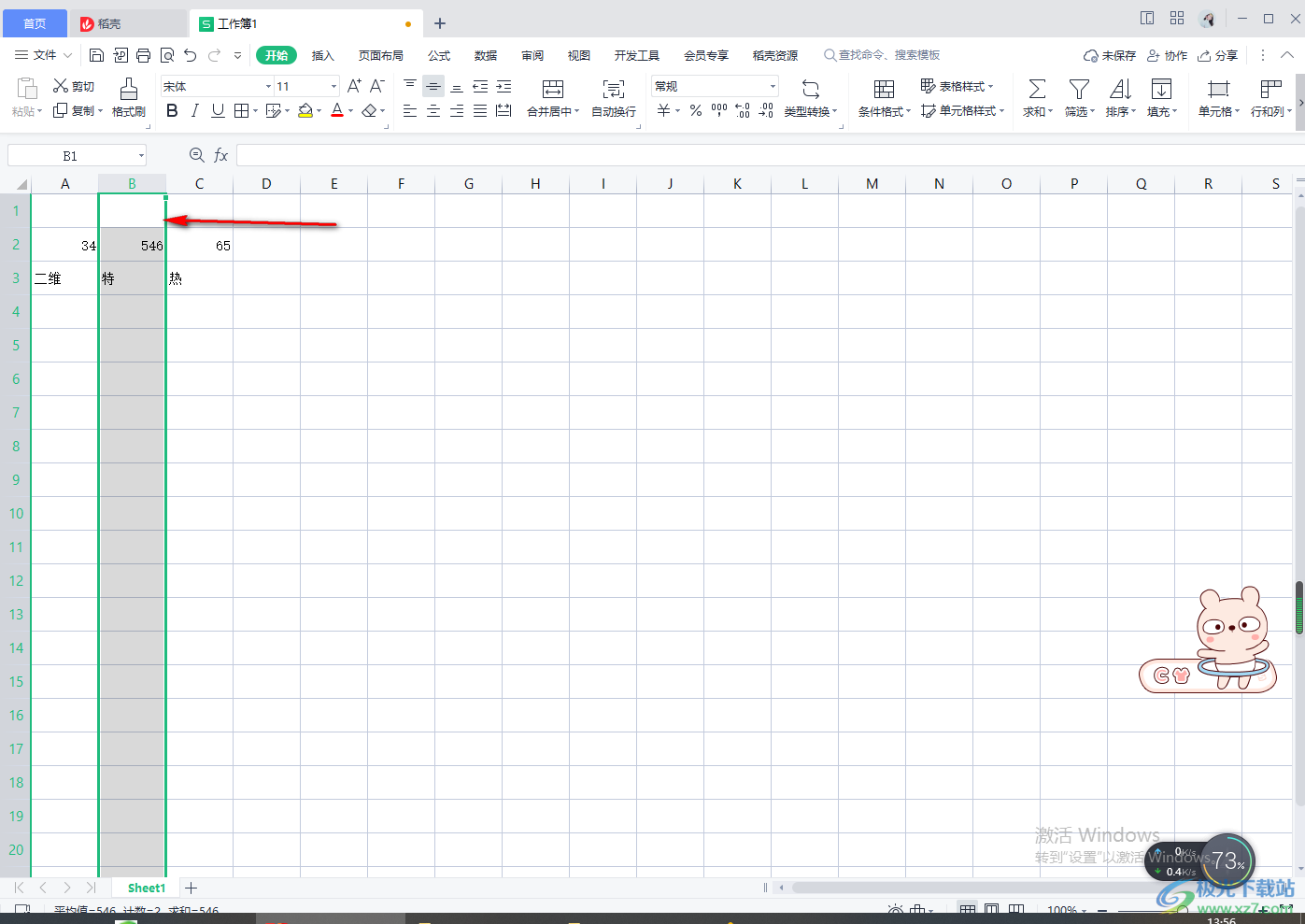
5.右鍵點擊之后在打開的選項中你可以選擇【在左側插入列】或者【在右側插入列】,然后在框中輸入具體的列數數值。
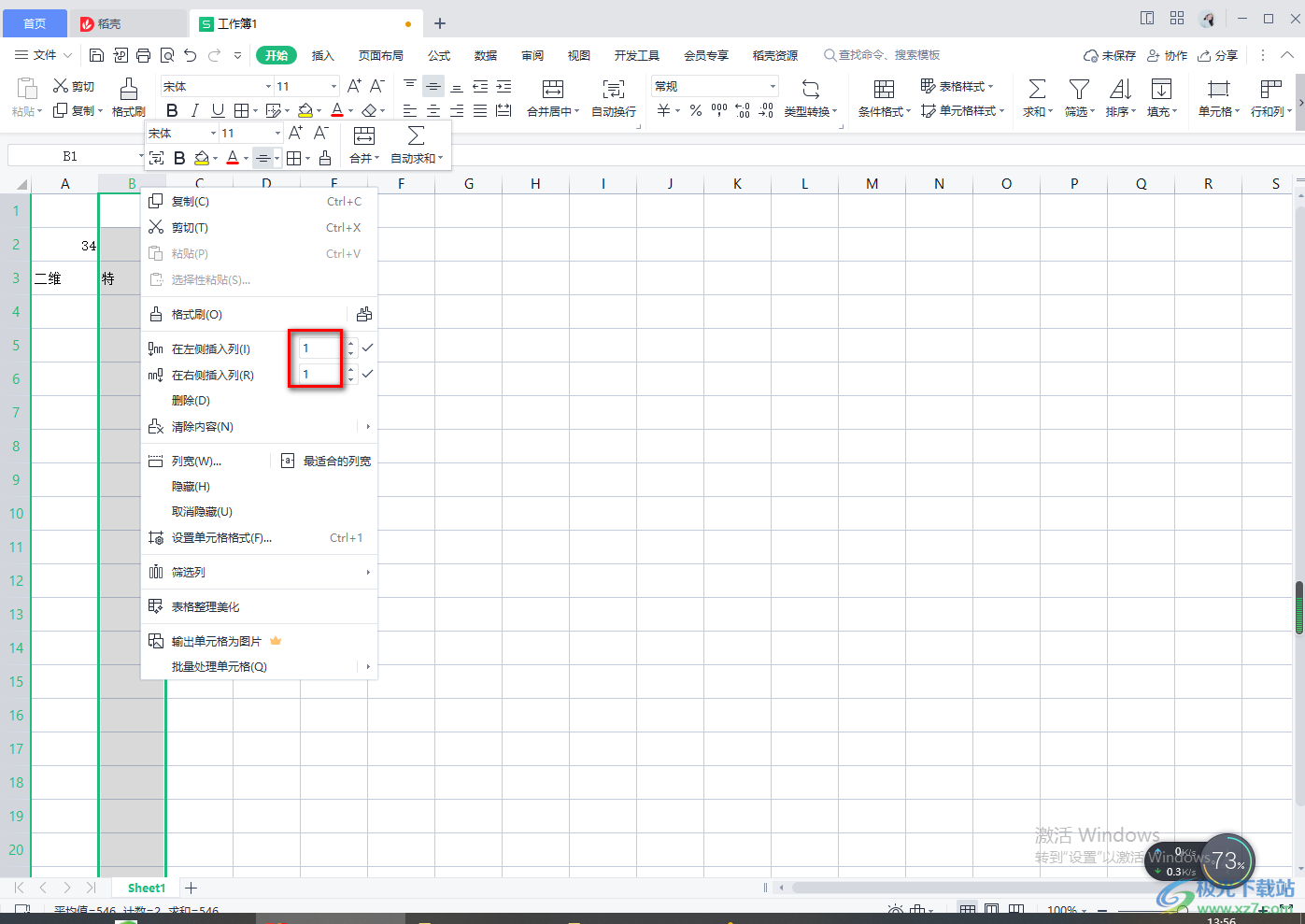
6.之后就會在頁面上看到我們插入的列數,如圖所示。
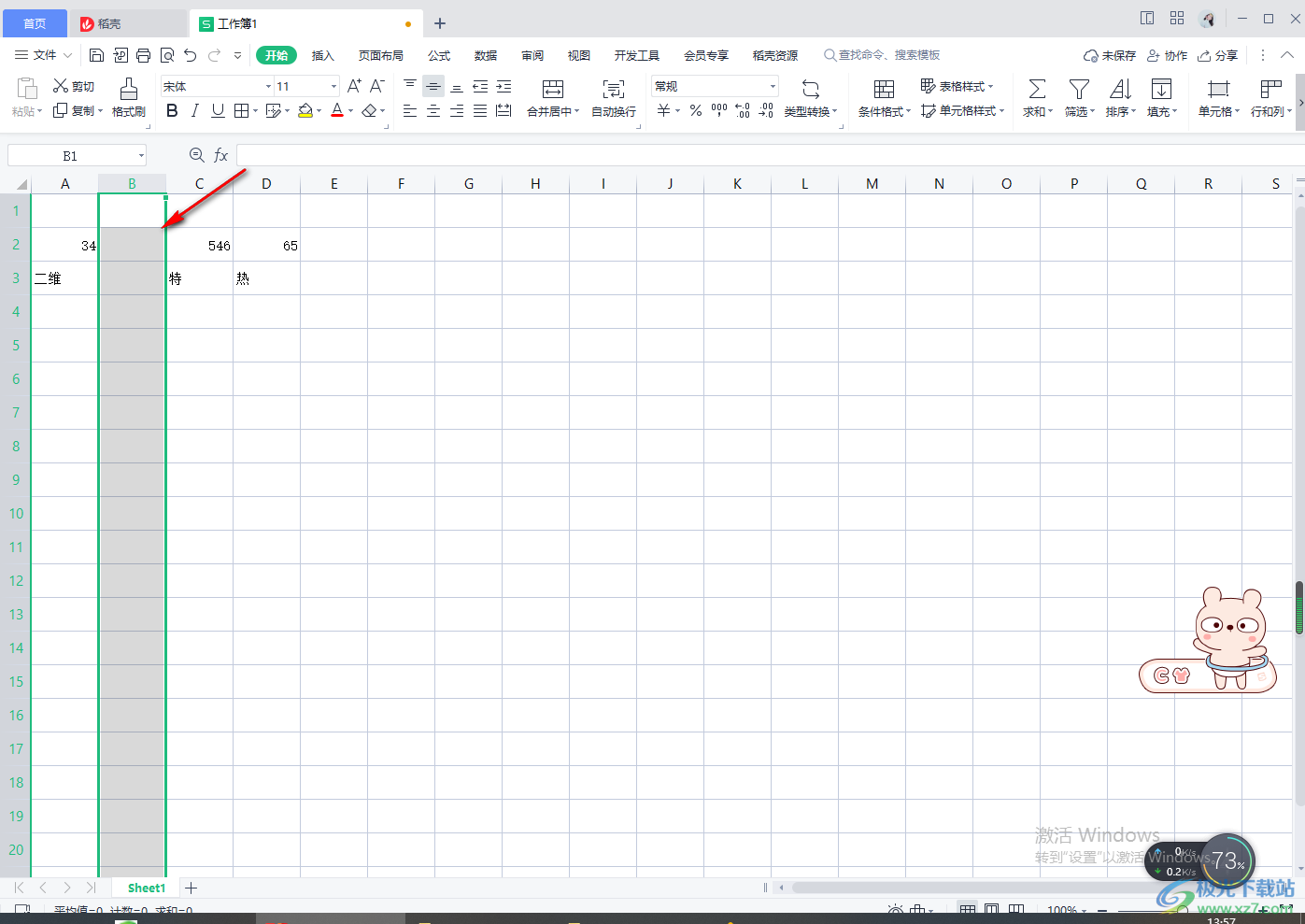
7.此外你也可以直接在工具欄的右上角有一個【行和列】,點擊之后選擇【插入單元格】,在復選項中根據自己需要來選擇插入行和列,如圖所示。
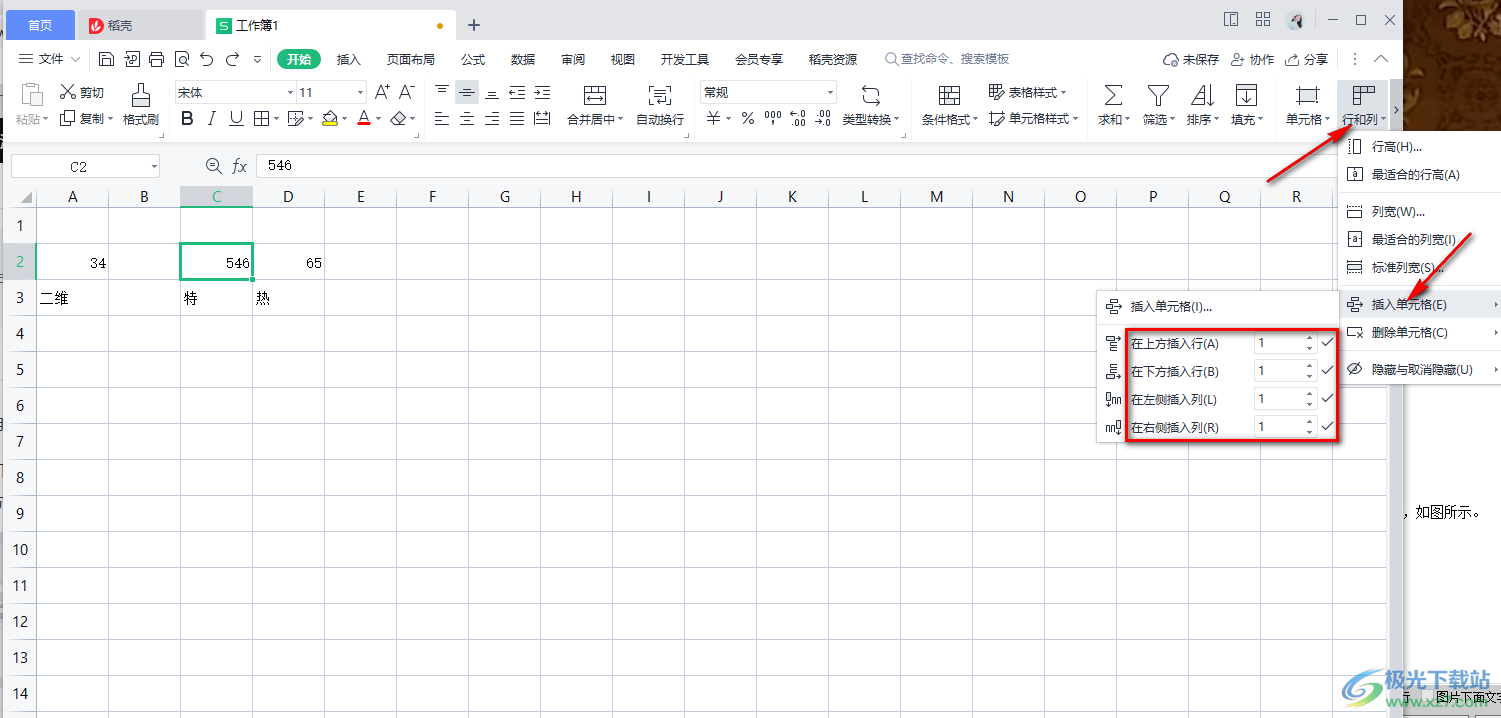
我們在使用WPS表格處理的數據時候,如果有需要增加行和列的情況,可以通過上述的方法來操作一下,都是非常簡單的操作,不清楚的話就試試吧。

大小:240.07 MB版本:v12.1.0.18608環境:WinAll
- 進入下載
相關推薦
相關下載
熱門閱覽
- 1百度網盤分享密碼暴力破解方法,怎么破解百度網盤加密鏈接
- 2keyshot6破解安裝步驟-keyshot6破解安裝教程
- 3apktool手機版使用教程-apktool使用方法
- 4mac版steam怎么設置中文 steam mac版設置中文教程
- 5抖音推薦怎么設置頁面?抖音推薦界面重新設置教程
- 6電腦怎么開啟VT 如何開啟VT的詳細教程!
- 7掌上英雄聯盟怎么注銷賬號?掌上英雄聯盟怎么退出登錄
- 8rar文件怎么打開?如何打開rar格式文件
- 9掌上wegame怎么查別人戰績?掌上wegame怎么看別人英雄聯盟戰績
- 10qq郵箱格式怎么寫?qq郵箱格式是什么樣的以及注冊英文郵箱的方法
- 11怎么安裝會聲會影x7?會聲會影x7安裝教程
- 12Word文檔中輕松實現兩行對齊?word文檔兩行文字怎么對齊?
網友評論